
| Accueil | Freeware | Technique | Musique | Photos |
Idée : écouter notre compil gratuite French Zone 7 en lisant ce tuto
Graver un DVD Video avec CDBurnerXP
|
Tutoriel réalisé en Mars 2012 |
Introduction
Nous vous conseillons au préalable de lire
l'introduction de ce dossier si ça n'est pas déjà fait. Nous considérons pour la suite que votre film est prêt à graver, c'est à dire
que vous avez sur votre ordinateur des fichiers de type bup, ifo et vob stockés dans un répertoire nommé Video_TS. Ce dossier provient soit de la sauvegarde d'un DVD original
réalisée en rippant un DVD Video soit
de la récupération d'un film
enregistré à la Télé avec votre lecteur graveur DVD de salon. Lisez nos dossiers respectifs si vous voulez savoir comment réaliser ces deux opérations différentes...
Attention, la copie d'un film ne peut se faire que dans le cadre juridique de la
copie privée (art. L 122-5 2° du CPI). En gros, vous devez posséder
le DVD original du film copié puis gravé ou vous devez l'avoir enregistré vous-même à la Télé avec votre enregistreur de salon et vous ne devez faire de cette copie qu'un usage privé dans le cadre familial.
Cette loi est applicable dans tous les pays de l’Union Européenne à l’exception de Chypre, du Luxembourg, de l’Irlande et de Malte. Une (petite) partie du prix payé lorsque vous achetez des supports vierges (tels que
CD-R, DVD-R, DVD+R...) ou un enregistreur numérique de salon constitue la redevance pour copie privée. Vous avez nécessairement acquitté cette redevance lors de l'achat de vos DVD vierges et/ou de
votre lecteur graveur DVD de salon, vous avez donc le droit de graver une copie d'un film acheté légalement ou enregistré à la Télé.
Graver un film avec CDBurnerXP
Comme nous l'avons dit dans notre introduction, nous allons vous expliquer comment graver un DVD Vidéo à l'aide du logiciel CDBurnerXP. Ce freeware est un équivalent gratuit de Nero Burning Rom ou Roxio Creator : autant dire que c'est une référence en terme de gravure ! On le récupère ici. Nos copies d'écran pour la suite concernent la version 4.4.0.2971 de CDBurnerXP. Double-cliquez sur le fichier cdbxp_setup_4.4.0.2971.exe pour lancer l'installation... Celle-ci ne pose pas de problèmes et l'interface est en français. On peut accepter le contrat de licence puisque CDBurnerXP est un freeware. Il est donc gratuit et vous n'aurez pas de mauvaise surprise au bout de quelques jours d'utilisation. Par défaut, c'est l'installation complète qui est proposée. Vous pouvez laisser comme ça et désélectionner les composants qui ne vous intéressent pas. Par exemple, nous n'avons conservé que le français au niveau des langues proposées. Pour les icônes à créer ou les associations à faire, à vous de voir... Nous, on a laissé les choix par défaut. Quand l'installation est terminée, lancez CDBurnerXP et insérez un DVD vierge dans votre graveur. L'interface se présente comme indiqué sur la figure ci-dessous :

Vous avez différentes options de gravure, choisissez l'option "DVD Video", comme indiqué sur la figure ci-dessous, puis cliquez sur le bouton OK :

Donnez un nom à votre disque, par exemple le nom du film, puis naviguez sur votre disque dur pour trouver le répertoire Video_TS contenant le film à graver. Vous pouvez ensuite paramétrer la vitesse de gravure. Nous vous conseillons de graver à une vitesse pas trop élevée. Plus la vitesse de gravure est lente, meilleure sera la qualité du DVD gravé. Nous avons choisi de graver en 4X comme vous pouvez le voir sur la copie d'écran ci-dessous. Les autres options peuvent être laissées par défaut mais c'est vous qui voyez... Quand vos choix sont faits, cliquez sur le bouton "Démarrer la gravure"...
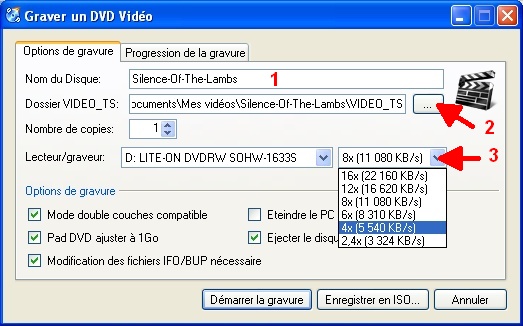

La durée de l'opération dépend essentiellement de la vitesse de gravure choisie. Vous pouvez en suivre la progression ou aller manger... Facile, non ?


